Como assistir ao YouTube na Apple TV com um iPhone
A Apple TV possui um canal dedicado no YouTube, onde você pode selecionar e assistir a vídeos. Mas digitar com o controle remoto da Apple TV pode ser difícil, e você pode encontrar um vídeo no seu iPhone difícil de localizar por meio do canal do YouTube na Apple TV.
Uma maneira alternativa de assistir ao YouTube na Apple TV é através do iPhone, que pode ser conectado à Apple TV pelo AirPlay. Tudo o que você precisa é do aplicativo dedicado do YouTube no seu iPhone e de uma rede Wi-Fi à qual seu iPhone e Apple TV estejam conectados.
Controle o YouTube na Apple TV a partir do seu iPhone 6
As etapas deste artigo foram escritas usando um iPhone 6 Plus, no iOS 8. Essas etapas pressupõem que você tenha o aplicativo do YouTube instalado no seu iPhone. Caso contrário, este artigo mostrará como obtê-lo.
Observe que o seu iPhone precisará estar conectado à mesma rede que o seu Apple TV para que isso funcione. Este artigo mostra como saber se o seu iPhone está conectado a uma rede Wi-Fi ou celular.
Etapa 1: confirme se a Apple TV está ligada e se a TV está no canal de entrada ao qual a Apple TV está conectada.
Etapa 2: abra o aplicativo do YouTube no seu iPhone.

Etapa 3: encontre o vídeo que deseja assistir.
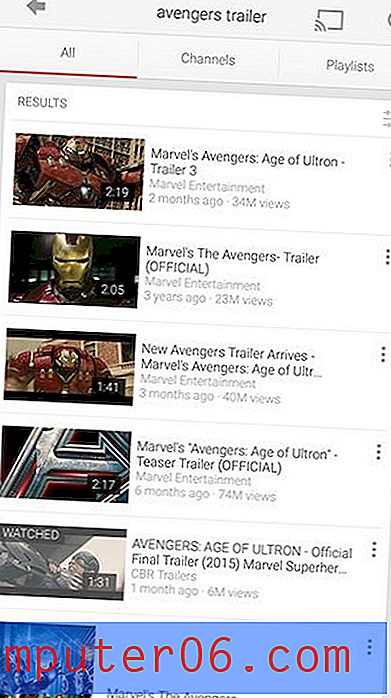
Etapa 4: toque no vídeo uma vez para abrir o menu de controles e toque no ícone da tela no canto inferior direito do vídeo.
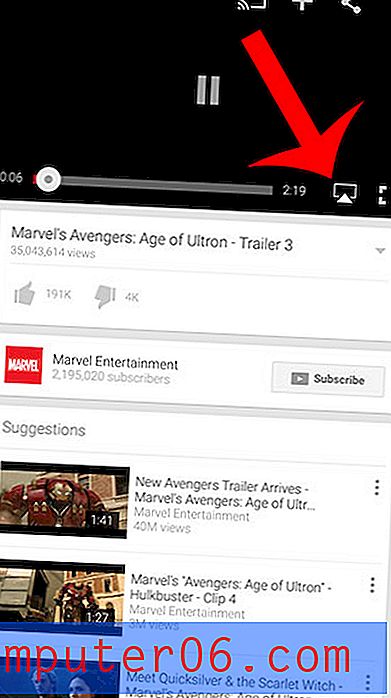
Etapa 5: selecione a opção Apple TV na parte inferior da tela.
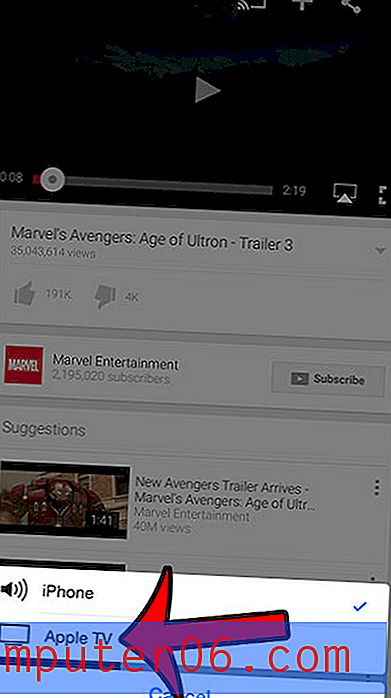
Você notará que o ícone da tela fica azul quando o vídeo está sendo reproduzido pela Apple TV. Você pode tocar novamente no ícone da tela e selecionar a opção iPhone quando não desejar mais assistir ao YouTube na Apple TV.
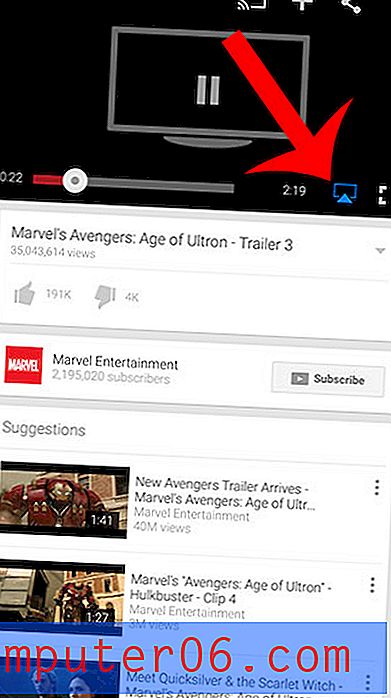
O AirPlay também pode ser desligado ou ativado deslizando-o da parte inferior da tela quando você estiver na tela inicial e tocando no botão AirPlay .
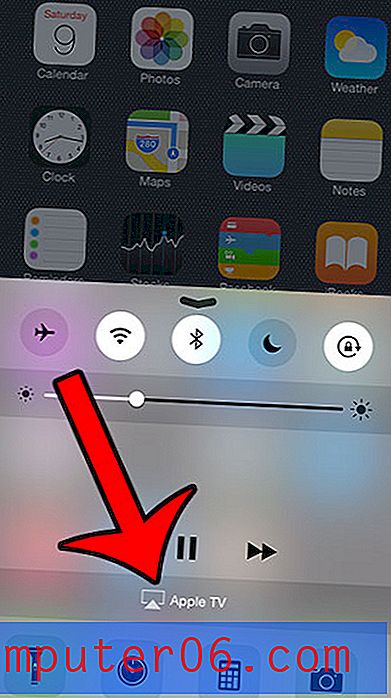
Você pode selecionar se deseja visualizar o conteúdo no seu iPhone ou na Apple TV.
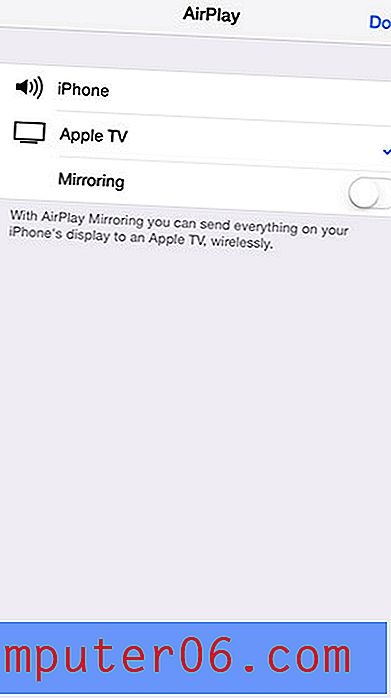
Você tem uma conta do Spotify que está tentando usar com o seu Apple TV? Este artigo mostra como fazer isso via AirPlay.



